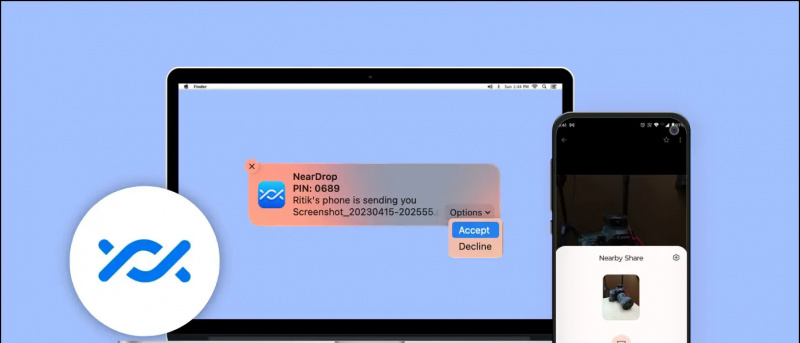Normalt ankommer Android- og iOS-enheder med fysiske hjemmeknapper eller kapacitive berøringsknapper, men der er øgede chancer for, at tasterne bliver beskadiget på grund af overdreven brug. Står du over for en sådan situation og er forvirret, hvad du skal gøre for at få din enhed til at fungere korrekt? I sådanne tilfælde kan du tilføje en startskærm med berøringsskærm på dine Android- eller iOS-enheder. Kender du til denne mulighed? Hvis ikke, hjælper denne artikel dig med at forstå, hvordan det er muligt at tilføje en startskærm med berøringsskærm på din enhed.

Berøringsskærmsknapper på Android
Hvis den fysiske hjemmeknap på din Android-enhed er beskadiget, og du gerne vil tilføje en startskærm med berøringsskærm og andre kontroller på din enhed, kan du gøre det ved at installere nogle applikationer til formålet. Der er applikationer såsom Easy Touch, My Home Button, Multi-action Home Button og mere til at hjælpe dig med at tilføje en startskærm med berøringsskærm.
Nem berøring
Nem berøring er et program til udskiftning af hjemmeknapper, der er unikt. Appen tilføjer en flydende widget med avancerede løsninger og lader dig personliggøre den efter dine valg. Knappen Holo-stil ligger på et hjørne af skærmens kant, og når du først vil have adgang til applikationer eller skifte fra en app til en anden, skal du trykke på denne knap. Et lille vindue åbnes på skærmen, og du vil have flere funktioner såsom favoritapps, låseskærm, indstillinger, startknap, lydtilstande og andre funktioner.

Tilføjelse af startskærm til berøringsskærm på iOS
Hvis du ønsker at tilføje berøringsskærmknapper på din iOS-enhed, er her de trin, der er anført for at gøre det. Dette hjælper dig med at tilføje ikke kun startknappen, men også mange andre, såsom tænd / sluk-knap, roter skærm, lydstyrkekontrol og mere.
Alt du skal gøre er at gå til Indstillinger på din iPhone eller iPad og vælge Generelt og tilgængelighed.
Under tilgængelighed skal du rulle ned til sektionen INTERAKTION og trykke på Assistive Touch. Du skal skifte indstillingen Assistive Touch 'ON'.

Når dette er gjort, får du en hvid cirkel med en grå boks på skærmen. Du kan udvide den til en stor boks ved at trykke på cirklen.
Nu kan du begynde at bruge berøringsskærmknapperne på din iOS-enhed.
Anbefales: 3 måder at udskrive på Android som PDF eller papir fra foto, webside
Konklusion
Disse muligheder, som vi har nævnt ovenfor, hjælper dig med at tilføje en startskærm med berøringsskærm og andre muligheder på din smartphone, der kører på Android- eller iOS-platforme.
Facebook-kommentarer